Kako ustvariti uporabniško skupino Slack

Slack je odlično orodje za sodelovanje. Ste pripravljeni ustvariti uporabniško skupino? Ta vodnik vas vodi skozi postopek za to funkcijo premium načrta.
V QuickBooks 2011 lahko nadzirate in nastavljate različne nastavitve plače z nastavitvami plač in zaposlenih, ki vključujejo nastavitve podjetja. Izbirni gumbi QuickBooks Payroll Features vam omogočajo, da QuickBooks poveste, kako želite ravnati z obračunom plač: z uporabo zunanje storitve za obračun plač, kot je Intuit Complete Payroll (v tem primeru izberite Complete Payroll Customers), z uporabo funkcij QuickBooks Payroll (izberite izbirni gumb Full Payroll), ali pa plačilne liste sploh ne uporabljate (izberite izbirni gumb Brez plačilne liste).
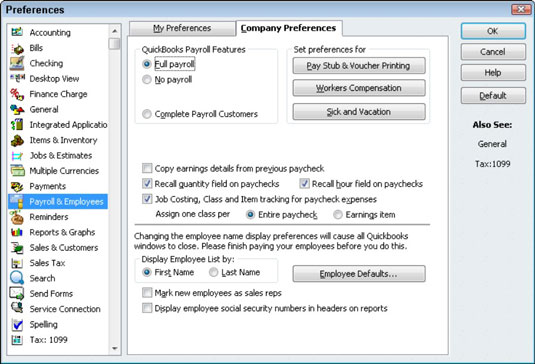
Gumb Pay Stub & Voucher Printing vam omogoča, da QuickBooks poveste, katere podatke o zaposlenih naj natisnejo na plačilnem listu: naslov zaposlenega, naslov podjetja, podatke o bolniški, informacije o plačilu dopusta in podatke o obdobju plačila.
Gumb Workers Compensation vam omogoča, da se poigravate z načinom, kako QuickBooks sledi informacijam, povezanim z davkom na odškodnine vaših delavcev. Gumb za bolniške in počitnice vam omogoča natančno nastavitev načina, kako QuickBooks spremlja obračunavanje in porabo bolniških in regres zaposlenih. Kliknite enega od teh gumbov, če si želite ogledati informacije o delovanju gumba.
Približno na sredini zavihka Nastavitve podjetja v nizu Nastavitve plač in zaposlenih, QuickBooks ponuja več drugih potrditvenih polj in izbirnih gumbov:
Kopiraj podrobnosti o zaslužku iz prejšnjega plačila: Precej samoumevno.
Polje za količino odpoklica na plačilnih čekih: QuickBooks odpokliče ali ponovno uporabi informacije o količini plače iz plačil zadnjega plačilnega obdobja.
Odpoklicne ure pri plačilnih čekih: QuickBooks izpolni enako število plačnih ur od plačil v zadnjem plačilnem obdobju.
Stroški delovnih mest, sledenje razredov in predmetov za odhodke plače : QuickBooks vam omogoča spremljanje stroškov izplačevanja plač ne samo po računu, temveč po delovnem mestu, razredu ali predmetu.
Izbirni gumbi Dodeli en razred na (Celotna plača in postavka zaslužka): lahko označite, da želite uporabiti drugačen razred za vsako postavko, ki se pojavi na plači zaposlenega.
Izbirni gumbi Prikaži seznam zaposlenih po vam omogočajo, da izberete, kako so seznami zaposlenih razvrščeni v poročilih – po imenu ali priimku.
Če kliknete gumb Employee Defaults, QuickBooks prikaže pogovorno okno, ki ga lahko uporabite za nastavitev privzetih informacij o plačilu zaposlenih, kot so odbitki za davke ali zdravstveno zavarovanje.
Končno, na dnu pogovornega okna QuickBooks ponuja še dve možnosti za ravnanje s plačilnimi listi. Potrditveno polje Označi nove zaposlene kot prodajne zastopnike in potrditveno polje Prikaži številke socialnega zavarovanja zaposlenih v glavah na poročilih, če je izbrano, naredita točno to, kar pričakujete.
Slack je odlično orodje za sodelovanje. Ste pripravljeni ustvariti uporabniško skupino? Ta vodnik vas vodi skozi postopek za to funkcijo premium načrta.
V QuickBooks 2010 za vodenje evidenc o svojih prodajalcih uporabljate seznam dobaviteljev. Seznam dobaviteljev vam omogoča zbiranje in beleženje informacij, kot so naslov prodajalca, kontaktna oseba itd. Ponudnika lahko dodate na svoj seznam prodajalcev v nekaj preprostih korakih.
QuickBooks 2010 računovodjem olajša delo z datotekami s podatki strank. Uporabite lahko funkcijo Računovodjevo kopiranje v QuickBooks, da svojemu računovodju preprosto pošljete po e-pošti (ali po pošti) kopijo podatkovne datoteke QuickBooks. Računovodjevo kopijo podatkovne datoteke QuickBooks ustvarite s svojo različico QuickBooks in pravim […]
Za vnos računa, ki ga prejmete od prodajalca, uporabite transakcijo računa QuickBook Online. QBO spremlja račun kot obveznost, ki je obveznost vašega podjetja – denar, ki ga dolgujete, vendar ga še niste plačali. Večina podjetij, ki vstopajo v transakcije z računi, to stori, ker prejmejo precejšnje število računov in […]
QuickBooks Online in QuickBooks Online Accountant vsebujeta orodje, imenovano Client Collaborator, ki ga lahko uporabite za komunikacijo s stranko o obstoječih transakcijah. Client Collaborator je dvosmerno orodje; vi ali vaša stranka lahko pošljete sporočilo, prejemnik sporočila pa lahko odgovori. Pomislite na Client Collaborator kot na način, da […]
Spoznajte Slack, ki vam omogoča komunikacijo in sodelovanje s kolegi znotraj in zunaj vaše organizacije.
Izračun stroškov na podlagi dejavnosti (na kratko ABC) je morda najboljša nova računovodska ideja v zadnjih treh desetletjih. Pristop je pravzaprav zelo preprost, če že uporabljate QuickBooks. Skratka, vse, kar naredite za implementacijo preprostega sistema ABC v QuickBooks, je to, kar počnete trenutno. Z drugimi besedami, samo še naprej spremljajte […]
QuickBooks ponuja več kot 100 računovodskih izkazov in računovodskih poročil. Do teh poročil pridete tako, da odprete meni Poročila. Meni Poročila razporedi poročila v približno ducat kategorij, vključno s podjetjem in financami, kupci in terjatvami, prodajo, delovna mesta ter časom in kilometrino. Za pripravo skoraj vseh poročil, ki so na voljo prek poročil […]
QuickBooks vam omogoča, da porabite manj časa za knjigovodstvo in več časa za vaše podjetje. Z uporabo bližnjic se boste po svojem računovodstvu premikali še hitreje in lažje.
Ko v QuickBooks vklopite sledenje razreda, je uporaba razredov res enostavna. Nastavite razrede za proizvodne ali storitvene linije, za katere želite izmeriti dobičkonosnost. Transakcije razvrstite kot tiste, ki ustrezajo določenemu razredu, tako kot so zabeležene (če lahko) ali po dejstvu (če morate […]







